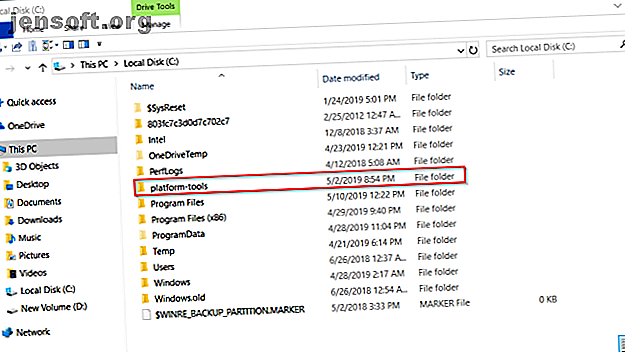
6 Android ADB Apps για ισχυρά χαρακτηριστικά χωρίς Root
Διαφήμιση
Η ριζοβολία της συσκευής σας παρουσιάζει σημαντικούς κινδύνους, ειδικά αν είστε νέοι στη διαδικασία. Ορισμένοι κατασκευαστές ή μεταφορείς ενδέχεται να αρνηθούν να τηρήσουν την εγγύησή σας και θα μπορούσατε ακόμη και να φτιάξετε τη συσκευή σας.
Αν προτιμάτε να μην ρίζατε, αλλά εξακολουθείτε να θέλετε δυνατότητα τροφοδοσίας, μπορείτε να προσαρμόσετε πολλές κρυφές ρυθμίσεις για να βελτιώσετε την εμπειρία του χρήστη σας με το Bridge Debug Bridge (ADB).
Μια κοινή παρανόηση με την ADB είναι ότι είναι χρήσιμη μόνο για προγραμματιστές ή με ριζωμένη συσκευή. Αλλά αυτό δεν είναι αλήθεια. Θα σας δείξουμε κάποιες εφαρμογές τρίτων που επωφελούνται από το ADB για να ενεργοποιήσετε ισχυρές λειτουργίες χωρίς να ριζοβολείτε τη συσκευή σας.
Ρύθμιση ADB στις συσκευές σας
Είναι σημαντικό να ρυθμίσετε σωστά το ADB προτού εγκαταστήσετε αυτές τις εφαρμογές τρίτων κατασκευαστών. Η διαδικασία και η εκτέλεση είναι διαφορετικά στα Windows και MacOS.
Βήμα 1 : Κατεβάστε τα εργαλεία πλατφόρμας SDK Android. Εάν χρησιμοποιείτε Mac, το Homebrew είναι η προτιμώμενη μέθοδος για την εγκατάσταση του ADB - δείτε τον οδηγό μας για να ξεκινήσετε με το Homebrew αν είστε νέος σε αυτό. Αφού εγκαταστήσετε το Homebrew, ανοίξτε τον τερματικό και πληκτρολογήστε:
brew install homebrew/cask/android-platform-tools Βήμα 2 : Εάν βρίσκεστε σε Windows, εγκαταστήστε τα προγράμματα οδήγησης ADB για τη συσκευή σας. Θα βρείτε μια λίστα συνδέσμων γι 'αυτό στον ιστότοπο προγραμματιστή Android. Μπορείτε επίσης να δοκιμάσετε το απλό "15 δευτερόλεπτα εγκατάστασης ADB" εργαλείο από xda-προγραμματιστές. Δεν χρειάζεστε προγράμματα οδήγησης για Mac.
Βήμα 3 : Εξαγάγετε το αρχείο zip στη μονάδα C: σας. Το περιεχόμενο κάθεται σε ένα φάκελο που ονομάζεται πλατφόρμα-εργαλεία . Σε Mac, αυτός ο φάκελος ζει στο φάκελο " Δοχεία ".

Στο Android



Πίσω στη συσκευή σας Android, ακολουθήστε αυτά τα βήματα:
Βήμα 4 : Ενεργοποιήστε τις επιλογές προγραμματιστή (αν δεν υπάρχει ήδη). Για να το κάνετε αυτό, μεταβείτε στην καρτέλα Ρυθμίσεις> Σχετικά με το τηλέφωνο και πατήστε στον αριθμό Κατασκευής επτά φορές.
Βήμα 5 : Συνδέστε το τηλέφωνό σας στον υπολογιστή. Μόλις συνδεθεί, πατήστε την ειδοποίηση σύνδεσης USB που εμφανίζεται. Βεβαιωθείτε ότι η λειτουργία σύνδεσης είναι ρυθμισμένη σε PTP .
Βήμα 6 : Στην περιοχή Ρυθμίσεις> Επιλογές προγραμματιστή, εναλλαγή του ρυθμιστικού εντοπισμού σφαλμάτων USB και προχωρήστε στο πλαίσιο διαλόγου που ακολουθεί.
Χρησιμοποιώντας PowerShell ή τερματικό
Βήμα 7 : Στα Windows, κρατήστε πατημένο το πλήκτρο Shift και κάντε δεξί κλικ στο φάκελο εργαλείων πλατφόρμας που αναφέρθηκε προηγουμένως. Επιλέξτε εδώ το παράθυρο Open PowerShell . Για να ελέγξετε για ADB, πληκτρολογήστε αυτήν την εντολή:
.\adb devices Σημείωση: Στο PowerShell, βεβαιωθείτε ότι έχετε τοποθετήσει την επιστροφή κουκκίδας πριν τις συσκευές adb . Διαφορετικά, θα δείτε σφάλματα. Η χρήση σημείων ανάστροφης κάθετης δεν είναι απαραίτητη εάν χρησιμοποιείτε τη Γραμμή εντολών.

Βήμα 8 : Θα εμφανιστεί μια ερώτηση στο τηλέφωνό σας ζητώντας άδεια για ενεργοποίηση της πρόσβασης σφαλμάτων USB. Χορηγήστε αυτό.
Βήμα 9 : Αν βρίσκεστε σε Mac, ανοίξτε το Terminal και πληκτρολογήστε σε συσκευές adb για να ξεκινήσετε το ADB. Για κάθε μια από τις εντολές εφαρμογής παρακάτω, μπορείτε να παραλείψετε το . \ As μόνο για τους χρήστες των Windows του PowerShell.
Τώρα, ας δούμε μερικές από τις καλύτερες εφαρμογές ADB για Android.
1. Ops App



Το App Ops είναι ένα πλαίσιο μέσα στο Android το οποίο σας επιτρέπει να τροποποιήσετε τα δικαιώματα των μεμονωμένων εφαρμογών. Εμφανίστηκε για πρώτη φορά στο Android 4.3, αλλά με κάποιο τρόπο δεν ήταν άμεσα εκτεθειμένο στη διεπαφή.
Το Android 6.0 έφερε μια σημαντική αλλαγή στον τρόπο λειτουργίας των δικαιωμάτων Android Τι είναι τα δικαιώματα Android και γιατί πρέπει να νοιάζεστε; Τι είναι τα Δικαιώματα Android και γιατί πρέπει να φροντίζετε; Εγκαθιστάτε ποτέ εφαρμογές Android χωρίς δεύτερη σκέψη; Εδώ είναι όλα όσα πρέπει να γνωρίζετε σχετικά με τα δικαιώματα χρήσης εφαρμογών Android, τον τρόπο με τον οποίο έχουν αλλάξει και τον τρόπο με τον οποίο σας επηρεάζει. Διαβάστε περισσότερα . Αντί του παλιού μοντέλου άδειας "όλα ή τίποτα", θα μπορούσατε τελικά να ελέγξετε μεμονωμένες άδειες για εφαρμογές στην οθόνη " Επιλογές εφαρμογής" .
Ωστόσο, τα δικαιώματα που μπορείτε να διαχειριστείτε δεν είναι κοκκώδη. Για παράδειγμα, όταν παρέχετε τη δυνατότητα πρόσβασης στο WhatsApp στις επαφές σας, μπορεί να διαβάσει και να τροποποιήσει τις επαφές σας. Δεν μπορείτε να επιτραπεί ή να αρνηθείτε επιλεκτικά κάθε στοιχείο της άδειας. Το App Ops σάς παρέχει πρόσβαση σε όλα τα δικαιώματα για οποιαδήποτε εφαρμογή, σε μια όμορφη διεπαφή.
Ρύθμιση ADB
Τα App Ops απαιτούν Android 6.0 και νεότερη έκδοση. Χρειάζεστε επίσης την εφαρμογή Shizuku Manager για να καλέσετε και να χειριστείτε τα API επιπέδου συστήματος και να κάνετε τα App Ops να λειτουργούν αποτελεσματικά.
Αφού ρυθμίσετε το ADB, ανοίξτε το Shizuku Manager . Πληκτρολογήστε αυτήν την εντολή στο PowerShell:
.\adb shell sh /sdcard/Android/data/moe.shizuku.privileged.api/files/start.sh Τώρα ανοίξτε το App Ops, αγγίξτε οποιαδήποτε εφαρμογή και εξερευνήστε το βάθος των δικαιωμάτων. Μόλις τροποποιήσετε τα δικαιώματα, πατήστε το κουμπί Ανανέωση για να αποθηκεύσετε τις ρυθμίσεις σας.
Μοναδικά χαρακτηριστικά
- Έρχεται με υποστήριξη για 13 γλώσσες και όμορφα θέματα (συμπεριλαμβανομένης της λειτουργίας Νύχτας).
- Δημιουργία αντιγράφων ασφαλείας και επαναφορά ρυθμίσεων εφαρμογών εκτός πλαισίου.
- Μπορείτε είτε να επιτρέψετε είτε να αρνηθείτε επιλεκτικά δικαιώματα για εφαρμογές που έχουν εγκατασταθεί πρόσφατα ρυθμίζοντας πρότυπα.
- Πολλαπλές επιλογές ομαδοποίησης και ταξινόμησης - κατά όνομα εφαρμογής, δικαιώματα, χρόνος εγκατάστασης και άλλα.
Λήψη: App Ops (Δωρεάν, έκδοση υψηλής ποιότητας)
2. Πλακάκια



Το μενού "Γρήγορες ρυθμίσεις" μπορεί να εκτελεί όλες τις χρήσιμες εργασίες απευθείας από τη σκιά ειδοποίησης. Αλλά μπορείτε επίσης να το βελτιώσετε προσθέτοντας προσαρμοσμένες ρυθμίσεις ταχείας ρύθμισης.
Τα κεραμίδια συλλέγουν αυτές τις προσαρμοσμένες γρήγορες ρυθμίσεις, αλλάζουν σε μία θέση. Υπάρχουν σχεδόν 70 κατηγορίες, επιτρέποντάς σας να ελέγχετε τις ζωτικές ρυθμίσεις του τηλεφώνου, όπως τη φωτεινότητα, τον όγκο, την τοποθεσία, τα κυψελοειδή δεδομένα και πολλά άλλα. Μπορείτε να ενεργοποιήσετε ή να απενεργοποιήσετε κάθε κεραμίδι για να αποφύγετε τη συσσώρευση της οθόνης γρήγορων ρυθμίσεων.
Ρύθμιση ADB
Ορισμένες ρυθμίσεις γρήγορης εναλλαγής απαιτούν ADB. Για να το κάνετε αυτό, ρυθμίστε ADB και επικολλήστε αυτήν την εντολή:
.\adb shell pm grant com.rascarlo.quick.settings.tiles android.permission.WRITE_SECURE_SETTINGS Μόλις αποκτήσετε πρόσβαση, μπορείτε να ελέγξετε ή να διαχειριστείτε κινούμενες εικόνες, περιαγωγή δεδομένων, λειτουργία εμβάθυνσης, τοποθεσία, σφαλμάτων USB και πολλά άλλα.
Μοναδικά χαρακτηριστικά
- Έχετε τον έλεγχο για να εμφανίσετε ή να αποκρύψετε την ορατότητα των κεραμιδιών.
- Με τα Πλακίδια Δραστηριότητας, μπορείτε να προσθέσετε κεραμίδια για να ξεκινήσετε την κρυφή δραστηριότητα ορισμένων εφαρμογών.
- Μπορείτε να επιλέξετε μια λειτουργία επιλεκτικής θέσης με Πλακάκια Τοποθεσίας. Οι επιλογές περιλαμβάνουν υψηλή ακρίβεια, εξοικονόμηση μπαταρίας και λειτουργία μόνο για συσκευές.
Λήψη: Πλακάκια ($ 1)
3. Naptime



Το Doze είναι ένα καταπληκτικό χαρακτηριστικό Android. Μειώνει την κατανάλωση μπαταρίας αναστέλλοντας την CPU του παρασκηνίου και τη δραστηριότητα του δικτύου όταν η οθόνη της συσκευής σας είναι απενεργοποιημένη, αποσυνδεθεί και σταματήσει. Εισήχθη στο Android 6, ενώ το Android 7 έφερε περαιτέρω βελτιώσεις.
Η λειτουργία θα εμποδίσει τα wakelocks (εάν υπάρχουν), θα σταματήσει προσωρινά τους μηχανισμούς συγχρονισμού και θα αποτρέψει τις σάρωσης Wi-Fi και GPS. Το Naptime βελτιώνει την εφαρμογή του Doze με περισσότερα χαρακτηριστικά. Επιβάλλει επιθετική δόση και κλωτσιές σε λίγα λεπτά μετά την σβήσιμο της οθόνης.
Ρύθμιση ADB
Επικολλήστε αυτήν την εντολή:
.\adb -d shell pm grant com.franco.doze android.permission.DUMP Στη συνέχεια, πληκτρολογήστε αυτήν την εντολή:
.\adb -d shell pm grant com.franco.doze android.permission.WRITE_SECURE_SETTINGS Αφού αποκτήσετε πρόσβαση, συμπληρώστε τη λίστα με τις επιτρεπόμενες ημερομηνίες από τη βελτιστοποίηση της μπαταρίας του Android ( Ρυθμίσεις> Εφαρμογές και ειδοποιήσεις> Δείτε όλες τις εφαρμογές X> Naptime> Προηγμένες> Μπαταρία> Βελτιστοποίηση μπαταρίας ) για να λειτουργήσει σωστά.
Μοναδικά χαρακτηριστικά
- Η εφαρμογή είναι απλή στη χρήση χωρίς σύνθετα μενού ή ρυθμίσεις. Απλώς εναλλαγή των επιλογών που παρατίθενται στην εφαρμογή.
- Σας παρέχει λεπτομερή στατιστικά στοιχεία και ιστορία του Doze για να μάθετε πότε ξεκίνησε ή σταμάτησε το Doze.
- Εάν χρησιμοποιείτε Tasker ή MacroDroid, μπορείτε να ενεργοποιήσετε ή να απενεργοποιήσετε το Doze κατόπιν παραγγελίας.
Λήψη: Naptime (Δωρεάν)
4. Κυκλοφορία υγρών πλοήγησης



Χρησιμοποιώντας χειρονομίες για να περιηγηθείτε στη συσκευή σας δεν είναι κάτι καινούργιο. Αλλά οι περισσότεροι κατασκευαστές Android χρησιμοποιούν προσαρμοσμένες χειρονομίες που λειτουργούν με διαφορετικό τρόπο. Με τόσες παραλλαγές, δεν είναι διαισθητικές ή προσαρμόσιμες. Στις περισσότερες περιπτώσεις, μπορείτε να τις ενεργοποιήσετε ή να απενεργοποιήσετε μόνο.
Το Fluid Navigation Gestures σας επιτρέπει να διαμορφώσετε σχεδόν όλες τις πτυχές των χειρονομιών πλοήγησης. Για να ξεκινήσετε, σας δίνει τρεις βασικές κινήσεις - σύρετε, σύρετε για να κρατήσετε και σύρετε. Μπορείτε να χρησιμοποιήσετε αυτές τις χειρονομίες στα αριστερά και δεξιά άκρα της οθόνης σας, κάτω αριστερά και δεξιά, και κάτω στο κέντρο.
Ρύθμιση ADB
Για να χρησιμοποιήσετε ορισμένες λειτουργίες και να αποκρύψετε τα πλήκτρα πλοήγησης, χρησιμοποιήστε αυτήν την εντολή:
.\adb shell pm grant com.fb.fluid android.permission.WRITE_SECURE_SETTINGS Για να επαναφέρετε τα πλήκτρα πλοήγησης, απενεργοποιήστε την εφαρμογή και καταργήστε την εγκατάσταση. Ή πληκτρολογήστε αυτήν την εντολή:
.\adb shell wm overscan 0, 0, 0, 0 Μοναδικά χαρακτηριστικά
- Μπορείτε να αποκρύψετε τα πλήκτρα πλοήγησης και να χρησιμοποιήσετε χειρονομίες για να περιηγηθείτε.
- Ρυθμίστε τις ενέργειες για γρήγορη σάρωση και κατά τη διάρκεια της κράτησης με πατημένο κουμπί. Ρυθμίστε το κουμπί "πίσω" για γρήγορο ξετύλιγμα, για τις πρόσφατες εφαρμογές, πατήστε και κρατήστε πατημένο, εναλλαγή γρήγορων ρυθμίσεων και πολλά άλλα.
- Μπορείτε να ορίσετε ευαισθησία, θέση και ήχο για ανατροφοδότηση χειρονομίας.
Λήψη: Fluid Navigation Gestures (Δωρεάν, έκδοση υψηλής ποιότητας)
5. Brevent



Οι εφαρμογές που εκτελούνται επίμονα στο παρασκήνιο μπορούν να καταναλώσουν πόρους συστήματος και να μειώσουν τη διάρκεια ζωής της μπαταρίας. Υπάρχουν πολλές εφαρμογές που μπορούν να αποτρέψουν αυτό, συμπεριλαμβανομένης της δημοφιλούς εφαρμογής Greenify. Αλλά είναι συχνά ακατάστατοι και είναι δύσκολο να εφαρμόσουν ορισμένα χαρακτηριστικά.
Η Brevent μπορεί να εκτελέσει εφαρμογές αναμονής ή εφαρμογές αναγκαστικής ενεργοποίησης μόνο με τη χρήση του ADB.
Ρύθμιση ADB
Εκκινήστε την εφαρμογή και ρυθμίστε ADB. Στη συνέχεια, πληκτρολογήστε αυτήν την εντολή:
.\adb -d shell sh /data/data/me.piebridge.brevent/brevent.sh Ο Brevent δεν αναγκάζει τις εφαρμογές να σταματήσουν ή να τις θέσουν σε κατάσταση αναμονής εξ ορισμού. Θα πρέπει πρώτα να τα βάλεις στη λίστα. Αγγίξτε παρατεταμένα οποιαδήποτε εφαρμογή και, στη συνέχεια, πατήστε το κουμπί Άρνηση . Μόλις η εφαρμογή σας βρίσκεται σε αυτήν τη λίστα, δεν θα παραμείνει πλέον ενεργή στο παρασκήνιο.
Πατήστε την εφαρμογή και επιλέξτε Να επιτρέπεται ο συγχρονισμός από το παράθυρο διαλόγου για να λαμβάνετε ειδοποιήσεις ή να εκτελείτε εργασίες.
Μοναδικά χαρακτηριστικά
- Μπορείτε να περιορίσετε τις εφαρμογές της μπαταρίας, όπως το Facebook, ενώ επιτρέπει συγχρονισμό για να λαμβάνετε ειδοποιήσεις.
- Για σπάνια εφαρμογές, μπορείτε να ορίσετε επιθετικές επιλογές για να τις αναγκάσετε να τις σταματήσετε μόλις πατήσετε το κουμπί "πίσω".
Λήψη: Brevent (Δωρεάν έκδοση, διαθέσιμη έκδοση)
6. Καλύτερα στατιστικά στοιχεία μπαταρίας



Η εύρεση εφαρμογών που προκαλούν σάρωση της μπαταρίας του τηλεφώνου σας είναι ένα μυστήριο. Πώς γνωρίζετε ότι μια συγκεκριμένη εφαρμογή μεταβαίνει σε κατάσταση ύπνου όταν την εγκαταλείπετε; Και πώς μπορείτε να μετρήσετε την αποτελεσματικότητα των εφαρμογών εξοικονόμησης μπαταρίας όπως Naptime;
Τα καλύτερα στατιστικά στοιχεία μπαταριών ανακτούν λεπτομερή δεδομένα σχετικά με την μπαταρία σας. Σας παρουσιάζει εφαρμογές που ξυπνούν τη συσκευή σας από κατάσταση βαθιάς ύπνου, βρίσκει ασυνήθιστες αλλαγές στη συμπεριφορά και τι συμβαίνει πίσω από τις σκηνές, συν συλλέγει πληροφορίες σχετικά με τη χρήση της εφαρμογής και το wakelocks. Τα δεδομένα εμφανίζονται σε διαφορετικές κατηγορίες - από την εκκίνηση, την αποσύνδεση, την απενεργοποίηση οθόνης και άλλα.
Ρύθμιση ADB
Προηγουμένως, αυτή η εφαρμογή ήταν διαθέσιμη μόνο για ριζωμένες συσκευές. Αλλά με την ADB, ο καθένας μπορεί να το χρησιμοποιήσει. Επικολλήστε και εκτελέστε αυτές τις εντολές με τη σειρά:
.\adb -d shell pm grant com.asksven.betterbatterystats android.permission.BATTERY_STATS .\adb -d shell pm grant com.asksven.betterbatterystats android.permission.DUMP .\adb -d shell pm grant com.asksven.betterbatterystats android.permission.PACKAGE_USAGE_STATS Μοναδικά χαρακτηριστικά
- Σας δείχνει την οθόνη σε σχέση με το ξύπνιο. Στην ιδανική περίπτωση, η οθόνη στο χρόνο θα πρέπει να είναι ίση με την ώρα του ξύπνιου.
- Βρείτε αλλαγές στο προφίλ αφύπνισης / ύπνου και εντοπίστε γρήγορα τις εφαρμογές απατεώνων.
- Τα στατιστικά στοιχεία μπαταρίας σας δείχνουν τις λεπτομερείς μετρήσεις του Doze, ώστε να μπορείτε να ελέγξετε πόσο αποτελεσματικές είναι οι εφαρμογές εξοικονόμησης μπαταρίας.
- Μπορεί να επιλέξει εφαρμογές που έχουν ως αποτέλεσμα μερικούς wakelocks ή εφαρμογές που καταναλώνουν CPU σε wakelocks του πυρήνα.
Λήψη: Καλύτερα στατιστικά στοιχεία μπαταρίας ($ 2)
Android Hacks που δεν χρειάζονται ρίζα
Η ριζοβολία ανοίγει το τηλέφωνό σας με μια ολόκληρη δέσμη μεγάλων τσιμπήματα. Ωστόσο, μπορεί να αποτρέψει τη λειτουργία ορισμένων εφαρμογών και αυξάνει τον κίνδυνο για τη συσκευή σας με πιθανά προβλήματα ασφαλείας. Για πολλούς χρήστες, η ριζοβολία δεν είναι βιώσιμη επιλογή.
Με το ADB και μερικές εκπληκτικές εφαρμογές τρίτων όπως αναφέρθηκε παραπάνω, μπορείτε να βελτιώσετε την εμπειρία των χρηστών ακόμα και χωρίς ριζοβολία. Για περισσότερα, ρίξτε μια ματιά σε μερικές δημοφιλείς hacks που μπορείτε να εκτελέσετε χωρίς ριζοβολία της συσκευής σας 7 Advanced Hacks Android που δεν χρειάζονται Root 7 Advanced Hacks Android που δεν χρειάζονται Root Δεν χρειάζεται να ριζώνετε το τηλέφωνό σας για να πάρετε κάποια φοβερές προσαρμογές. Διαβάστε περισσότερα .
Εξερευνήστε περισσότερα σχετικά με: Εφαρμογές Android, Προσαρμογή Android.

